Mivel a Windows Explorer ablakot 10 testre gyorselérésieszköztár
Otthon a Windows Hogyan állítsuk be gyorselérésieszköztár Windows 10 Explorer
Ha megnyitja a Windows Explorer új Windows 10 rendszer, ellentétben a korábbi operációs rendszer, amely korábban megjelent kedvencek mappát, látni fogjuk gyorselérésieszköztár, ami gyakran az összes nyitott alkalmazást, fájlok és mappák jelennek meg. Ha szükséges, ez az új panel lehet pontosan testre szabott az Ön igényeinek.
Add meg a saját mappák hőszigetelt 10 hivatkozások
Keresse meg a megfelelő mappát, majd kattintson rá a jobb egérgombbal, majd kattintson az elem „Pin a gyorselérésieszköztár”. És, akkor is húzza ezt a mappát a panel, és ő volt a lábát oda.
Hozzá vagy elrejti a legutóbb megnyitott fájlok
- Nyisson meg egy Explorer ablakát, és a felső rész, kattintson a „View” menüben. Akkor kérjük, kattintson a Beállítások gombra, és válassza ki a Change Mappa és keresés beállításai;

- Most nyissa ki a tetején a „General” az adatvédelem területén telepíteni vagy eltávolítani a pipát a vonal „Show nemrég használt fájlok ...”.
Hogyan szelektíven eltávolítani a panel csak néhány a nemrég megnyitott dokumentumok
- Nyissa meg a Windows Explorer ablakát, és megy a gyorselérésieszköztár;

- Keresse meg a kívánt fájlt vagy mappát, és azokat kattintson a jobb egérgombbal. Ezután a jobb egérgombbal a menü, kattintson a „Törlés a gyorselérésieszköztár”.
Listájának törlése legutóbbi fájlok és mappák
- Nyissa meg a Windows Intéző ablakot, majd bontsa ki a „View” menüben, és kattintson a Beállítások gombra. Ezután válassza ki a Change Mappa és keresés beállításai;
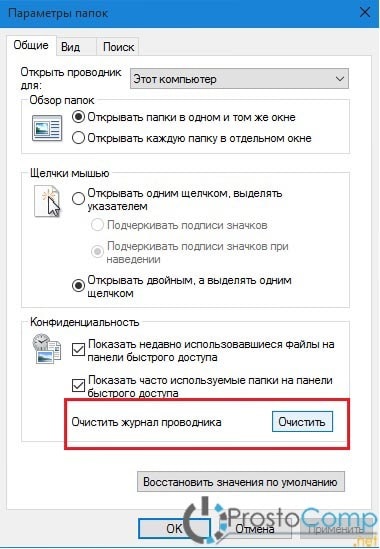
- A következő ablakban válasszuk tisztítása Explorer magazin.
Hozzá vagy elrejtése gyakran megnyitott mappában
- Nyílt Explorer és bontsa ki a „View” menüben, majd kattintson a Beállítások gombra. Ezután kattintson a Change Mappa és keresés beállításai;
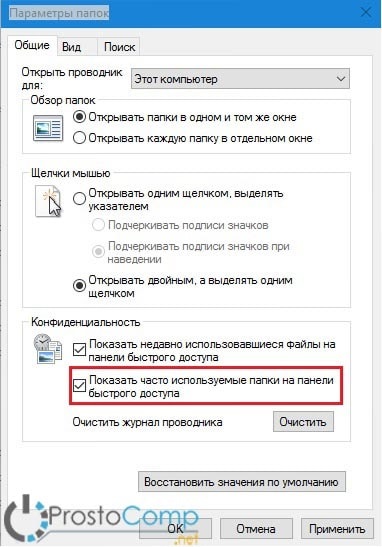
- Menj a „Általános” fülre, és állítsa be az adatvédelmi területen, vagy fordítva távolítsa el a kullancsot „Megjelenítés a következő gyakran használt mappák ...”.
Könyvjelzők hozzáadása gyakran nyitva mappák
- Ha egy 32-bites Windows 10, akkor a következő linkre hogy töltse le és futtassa a registry file;

- A 64 bites verzió a fájlt, használja ezt a linket;
- Épp ellenkezőleg, nem jelenik meg a Kedvencek a Windows Intézőben, futtassa a fájlt;
- Követve a fenti lépések, akkor újra kell indítani a számítógépet.